Обзор элемента по сечениям
Команда По сечениям создает элемент путем построения переходов между профилями. Элемент по сечениям может быть основанием, бобышкой, вырезом или поверхностью. Элемент по сечениям создается с помощью двух или нескольких профилей. Точками могут быть только первый, последний или первый и последний профили. Все объекты эскиза, включая направляющие кривые и профили, могут находиться внутри одного трехмерного эскиза.
 Для твердотельного элемента по сечениям первый и последний профили должны быть либо гранями модели, либо гранями, созданными линиями разъема, плоскими профилями, либо поверхностями.
Для твердотельного элемента по сечениям первый и последний профили должны быть либо гранями модели, либо гранями, созданными линиями разъема, плоскими профилями, либо поверхностями.
Чтобы создать элемент по сечениям:
-
Выполните одно из следующих действий:
-
Нажмите Бобышка/основание по сечениям  на панели инструментов "Элементы" или выберите Вставка, Бобышка/Основание, По сечениям.
на панели инструментов "Элементы" или выберите Вставка, Бобышка/Основание, По сечениям.
-
Нажмите кнопку Вырез по сечениям  на панели инструментов “Элементы” или выберите Вставка, Вырез, По сечениям.
на панели инструментов “Элементы” или выберите Вставка, Вырез, По сечениям.
-
Нажмите кнопку Поверхность по сечениям  на панели инструментов "Поверхности" или выберите Вставка, Поверхность, По сечениям.
на панели инструментов "Поверхности" или выберите Вставка, Поверхность, По сечениям.
-
Задайте параметры в окне PropertyManager.
-
Управляйте элементом по сечениям следующим образом.
-
Синхронизировать профили по сечениям.
-
Перетащите геометрию трехмерного эскиза, чтобы при создании или редактировании элемента по сечениям изменить форму элемента.
-
Добавлять, располагать и редактировать новые сечения.
-
Создайте элемент по сечениям в точке, даже если точка является частью эскиза, содержащего другие объекты эскиза. 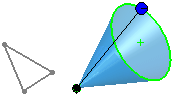
-
Просматривать элемент по сечениям с использованием
Полос
по мере его создания.
Поместите указатель на элемент по сечениям, откройте контекстное меню и выберите Предварительный просмотр полос. При создании еще одного элемента по траектории, по сечениям или добавлении сечения полосы будут отображаться. Чтобы отключить параметр Предварительный просмотр полос, воспользуйтесь контекстным меню.
-
Просмотрите элемент по сечениям с помощью предварительного просмотра сетки
.
-
Нажмите правой кнопкой мыши и переключитесь между Прозрачным предварительным просмотром
и Непрозрачным предварительным видом элемента по сечениям.
-
Нажмите на кнопку OK  .
.
Другие темы на предмет элемента по сечению: